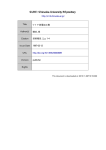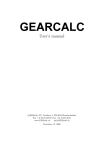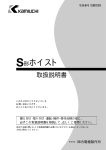Download はすば歯車 モデリングツール 取扱説明書
Transcript
はすば歯車 モデリングツール 取扱説明書 作成 技術計算製作所 http://gijyutsu-keisan.com/ 技術計算製作所 http://gijyutsu-keisan.com/ はすば歯車モデリングツール取扱説明書 目次 1.機能 2.動作環境(推奨) 3.使用手順 3.1.ツールの起動 3.2.歯形の計算・描画 3.3.出力データの確認 3.4.データの読み込みと保存 3.5.CATIA 出力(3D) 1 技術計算製作所 http://gijyutsu-keisan.com/ 1.機能 本ツールは、以下の機能を有します。 (1)インボリュート曲線点群作成 → 最大 100 点まで出力可能 (2)ラック創生による歯元曲線点群作成 → 最大 100 点まで出力可能 (ラック歯先丸みにも対応) (3)インボリュート/歯元曲線交点算出精度:モジュール×10-5 以下 (→ ただし、交点算出不可のケースがまれにあり) (4)曲線点群出力は次の 2 通りに対応 a)インボリュート曲線のみ(歯底円<基礎円の時は径方向の直線補間) b)インボリュート+歯元曲線 (5)Excel グラフにて歯形曲線描画(1 歯片側のみ) (6)インボリュート+歯元曲線点群データ CSV 出力 (7)CATIA V5 上で歯車 3D ソリッドモデルを自動作成 なお、サンプル版は以下の機能制限を掛けています。 (1)インボリュート曲線点群 5 点限定で作成(歯底円<基礎円の時は径方向の直線補間) (歯元曲線は算出できません) 2.動作環境(推奨) 本ツールは Excel 上で動作するものです。推奨使用環境は以下の通りです。 OS :Windows XP、7(64bit、32bit) Excel :Excel2007、2010(マクロ機能を有効にする必要があります) CATIA :V5 R18、R20 上記は保証環境ではありません。まずは、サンプル版で動作確認を行ってください。 3.使用手順 3.1.ツールの起動 GearCalc.hta を起動し、下図のアイコンをクリックすると、はすば歯車モデリングツー ル(HelicalGearModel.xlsm)が起動します(Excel も同時に起動します)。 2 技術計算製作所 http://gijyutsu-keisan.com/ クリック なお、Excel のマクロ機能を使用していますので、マクロを有効にしてください。 3.2.歯形の計算・描画 描きたい歯車の諸元を入力します。各パラメータの詳細については、JIS B 0102 をご参 照ください。 (参考サイト:http://www.jisc.go.jp/app/JPS/JPSO0020.html) なお、サンプル版は以下の制限がかかっています。 (1)出力曲線:inv のみ(正規版では歯元曲線も描画可能です) (2)出力点数は 5 点のみ(正規版は最大 100 点(inv、歯元とも)まで算出可能です) また、入力変数には次のような制限があります。 (1)圧力角は 0~45°の範囲を指定 3 薄赤セル 入力必須セル 薄青セル 入力任意セル 技術計算製作所 http://gijyutsu-keisan.com/ (2)歯末のたけ、歯元のたけは、隣り合うラック歯面の交点までを指定(エラーメッセ ージ時に許容範囲値を出力) (3)歯数は 3 以上を指定。 (4)転位係数は“-歯元のたけ”より大きい値を入力。 (5)歯先円直径(指定値)は次の範囲を入力。 ・基礎円直径より大きい値 ・理論歯先円直径より小さい値 (6)歯底すみ肉曲率係数に“最大”を指定すると、歯谷を 1 つの曲線でつなぎます(ト ロコイド曲線になります) 。 (7)Inv 曲線点群数、歯元曲線点群数は 3 点以上 100 点以下を指定。 (8)備考欄の改行は、データ保存時削除されます。 入力値を変更し、 “計算実行”ボタンをクリックすると、歯形が変わります。 インボリュート曲線、歯元曲線の点群座標は、理論計算に基づき算出し、インボリュート /歯元曲線交点は、数値計算により算出します。交点算出精度は(モジュール×10-5 以下) になります。 なお、交点は必ず算出されるとは限りません。その場合は、次のステップを踏みます。 ・交点算出精度を 10-3 まで下げて計算 ・10-3 で算出できない場合は、基礎円~歯底円までを直線補間 ※特に、歯数の少ない歯車(1 ケタ数程度)については、交点算出がうまくいかない場合があります。 (1)エラー処理 入力必須セルが未入力、入力項目に不適切な入力があった場合は、グラフ下の“4. メッセージ”部にエラーメッセージが表示されます。エラーメッセージに従い、入力 値を設定してください。 4 技術計算製作所 http://gijyutsu-keisan.com/ (2)警告メッセージ 警告メッセージがある場合、CATIA V5 出力は出来ません。入力値を修正してくださ い。 警告:歯先尖りが発生しました。ha または x を変更するか、Dk_set を指定してくだ さい。 警告:左右の歯元曲線が交差します。入力値の見直しをしてください。 (3)注意メッセージ 注意メッセージは本ソフトウエアにおける計算上の問題を出力したものです。以降の 処理に影響はありません。 注意:交点算出精度を落として計算しました。 注意:交点算出できませんでした。inv~歯元は直線補間します。 3.3.出力データの確認 計算結果は“pt_data”シートに出力されます。 3.4.データの読み込みと保存 データの保存と読み込みは、画面左側の“読み込み”ボタンと“保存”ボタンを使用して ください(Excel 標準機能の“保存”“名前を付けて保存”は使えません) 。 保存したデータは CSV ファイルで出力され、読み込みも CSV 形式のみになります。 5 技術計算製作所 http://gijyutsu-keisan.com/ データ保存時の注意として、入力値を変更してすぐ“保存”ボタンをクリックすると、計 算実行されませんので、入力内容と計算結果に矛盾がある状態で CSV ファイルが出力され ます。 また、サンプル版で正規版の出力データを読み込んだ場合、機能制限のかかった範囲でし かデータは読み込まれません。 3.5.CATIA 出力(3D) “計算実行”結果に問題がない場合、CATIA への出力が可能となります。 (1)事前に CATIA V5 を起動させ、ワークベンチ:PartDesign を選択します。 あるいは、すでにモデリングしている Part ファイルを開きます。 (2)CATIA 出力ボタンをクリックすると CATIA の画面がアクティブになるので出力先 の平面(Plane)を選択します。※ソリッドの面は選択できません。 この時点でマクロを中断したければ Esc ボタンをクリックしてください。 平面を選択すると確認画面がエクセル側に表示されます。 6 技術計算製作所 http://gijyutsu-keisan.com/ OK ボタンをクリックすると CATIA の自動作成が始まります。 処理中に CATIA の画面を触らないでください。エラーが発生する場合があります。 新たにボディが追加され、以下のようなルールでボディ名が付けられます。 GearSolid(m=1,a=20,r=0.3,z=25,x=0.2,b=25) m:モジュール、a:圧力角、r:歯底すみ肉曲率係数、z:歯数、x:転位係数、b:ねじれ角 (4)ファイルの保存 作成されたファイルは未保存状態です。 形状を残す場合には CATIA の保存操作を行なってください。 7 技術計算製作所 http://gijyutsu-keisan.com/ 改訂 内容 日付 初版制定 ‐ 2013/07/26 8